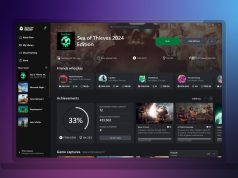Microsoft, Insider kullanıcıları için Windows 11’in stabil sürümünü sunmaya başladı.
Yazılım devi Microsoft, uzun bir süredir süren testler sonrasında Windows 11’in nihai sürümünü Insider Preview yani Önizleme kanalında kullanıma açtı. Normalde 5 Ekim itibarıyla indirmeye açılacak olan yeni işletim sistemi, Microsoft’un bu hamlesiyle erkenden kullanılabilir hale geldi.
Peki Windows 11 yükseltmesi nasıl kuruluyor?
Microsoft bildiğiniz üzere Windows 11 ile birlikte katı sistem gereksinimleri belirledi. Bunlar arasında işlemci ve TPM desteği en can sıkıcı olanları. Bu sebeple, yükseltme işlemine başlamadan önce bilgisayarınızın Windows 11 ile uyumlu olup olmadığını öğrenmeniz gerekiyor.
İlk Aşama: Bilgisayarınızın Windows 11 Uyumlu Olup Olmadığını Öğrenin
Microsoft bu işlem için PC Health adını verdiği Windows 11 uyumluluk aracını yayınladı. Söz konusu yazılımı indirerek, bilgisayarınızın Windows 11 için hazır olup olmadığını sorgulayabilirsiniz.
TPM gereksinimi hakkında bilgi almak ve TPM’i nasıl aktifleştirebileceğinizi öğrenmek için “Windows 11 için TPM Açma Rehberi” adlı makalemize göz atabilirsiniz.
İkinci Aşama: Windows 11 Insider Preview Sürümüne Yükseltin
Sisteminiz uyumlu ise artık Windows 10 bilgisayarınızda şu adımları izleyerek önizleme sürümüne geçebilirsiniz;
- Ayarlar‘a girin. Daha sonra Güncelleştirme ve Güvenlik altından Windows Insider Programı menüsüne gidin.
- Burada Başla butonuna tıklayın ve Windows için Insider kaydı yaptığınız E-Posta hesabını seçerek işleme devam edin.
- Bilgisayarınızı yeniden başlatın.
- Microsoft, Insider programı için birçok seçenek sunuyor. Sürüm Önizleme Kanalı seçeneğini seçerek devam edin.
- Yukarıdaki işlemler tamamlandıktan sonra, Ayarlar > Güncelleştirme ve Güvenlik altında isteğe bağlı Windows 11 güncellemesini göreceksiniz.
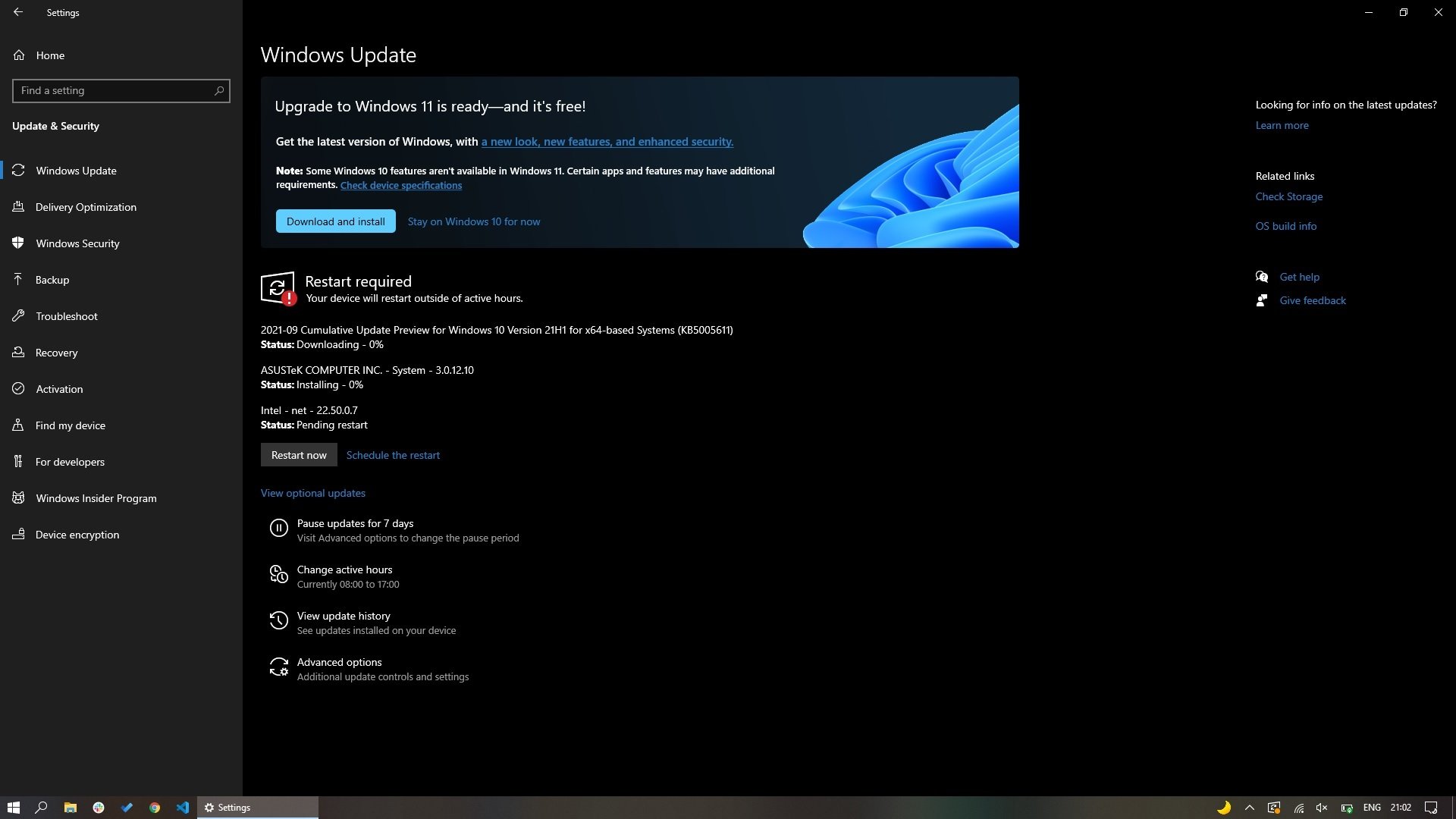
Windows 11 bu aşamadan sonra Windows Update altında belirecek. - İndir ve Yükle seçeneğine tıklayarak Windows 11 Insider Preview sürümüne geçiş yapabilirsiniz.
Üçüncü ve Son Aşama: Windows 11 Nihai Sürümüne Güncelleyin
Başarılı bir şekilde Windows 11 Insider Preview kurulumunu tamamladıysanız, artık stabil sürüme yükseltme yapabilirsiniz. Bunun için;
- Ayarlar‘a gidin ve Güncelleştirme ve Güvenlik altından “Windows 11 için önizleme güncellemelerini durdur” seçeneğine tıklayın.
- Bu işlem ile 5 Ekim’de yayınlanacak Windows 11 sürümünü kullanmaya başlayabilirsiniz.
Son olarak, Microsoft’un Windows 11’in son sürümü olan 22000.194 için ISO dosyalarını da yayınladığını belirtelim. Söz konusu ISO dosyasını Windows Insider web sitesinden edinebilirsiniz.